Làm thế nào để sắp xếp tên đầy đủ theo họ trong Excel?
Khá dễ dàng để sắp xếp một cột tên đầy đủ với tên đầu tiên. Tuy nhiên, đôi khi bạn có thể muốn sắp xếp cột tên đầy đủ theo họ. Làm thế nào bạn có thể sắp xếp tên đầy đủ theo họ trong Excel? Bài viết này mang đến cho bạn một số cách thủ thuật để giúp bạn sắp xếp cột tên đầy đủ theo họ trong Excel một cách dễ dàng.
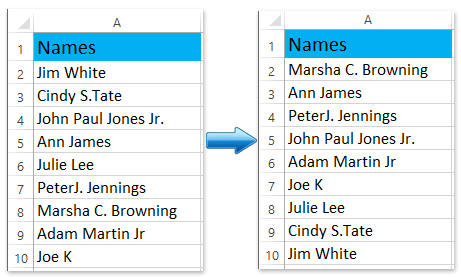
Sắp xếp cột tên đầy đủ theo họ với tính năng Tìm và Thay thế
Phương pháp này sẽ giới thiệu Tìm và Thay thế tính năng trích xuất họ từ tất cả các tên đầy đủ và sau đó bạn có thể sắp xếp các tên đầy đủ theo họ một cách dễ dàng. Vui lòng làm như sau:
1. Sao chép cột tên đầy đủ và dán nó bên cạnh cột tên đầy đủ, cho biết Cột B.
2. Tiếp tục chọn cột đã dán và nhấn Ctrl + H đồng thời để mở hộp thoại Tìm và Thay thế.
Chú thích: Bạn cũng có thể mở hộp thoại này bằng cách nhấp vào Trang Chủ > Tìm & Chọn > Thay thế.
3. Trong hộp thoại Tìm và Thay thế đang mở, vui lòng nhập khoảng trắng vào Tìm gì: hộp, gõ @ vào Thay thế bằng: và sau đó bấm vào Thay thế Tất cả cái nút. Xem ảnh chụp màn hình:

Và sau đó một hộp thoại sẽ bật lên và cho bạn biết có bao nhiêu thay thế đã được thực hiện, chỉ cần nhấp vào OK để đóng nó.
4. Vẫn chọn cột mới và trong hộp thoại Tìm và Thay thế, hãy nhập *@ trong Tìm những gì: , không nhập gì vào Thay thế bằng: hộp, và sau đó nhấp vào Thay thế Tất cả .

Và sau đó một hộp thoại sẽ bật lên và cho bạn biết có bao nhiêu thay thế đã được thực hiện, chỉ cần nhấp vào OK để đóng nó.
5. Tiếp tục chọn cột mới và nhấp vào Ngày > Sắp xếp A đến Z or Sắp xếp từ Z đến A, và sau đó trong hộp thoại Cảnh báo sắp xếp, vui lòng chọn Mở rộng sự lựa chọn và nhấp vào Sắp xếp cái nút. Xem ảnh chụp màn hình:

Cho đến nay cột tên đầy đủ đã được sắp xếp theo họ được trích xuất. Nếu cần, bạn có thể xóa cột họ mới được trích xuất.
Dễ dàng sắp xếp theo họ / từ trong các ô trong Excel
Kutools cho Excel's Sắp xếp nâng cao tiện ích hỗ trợ sắp xếp dữ liệu theo nhiều kịch bản / phương pháp linh hoạt, chẳng hạn như sắp xếp theo độ dài văn bản, sắp xếp theo tần suất, sắp xếp theo họ, v.v.
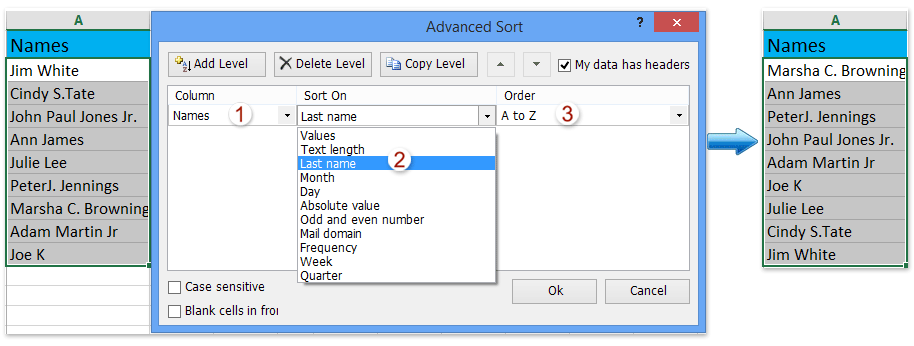
Kutools cho Excel - Supercharge Excel với hơn 300 công cụ thiết yếu. Tận hưởng bản dùng thử MIỄN PHÍ 30 ngày đầy đủ tính năng mà không cần thẻ tín dụng! Get It Now
Sắp xếp theo họ với trích xuất họ trước tiên
Nếu chúng ta có thể trích xuất họ từ mỗi tên đầy đủ, và thật dễ dàng để sắp xếp danh sách các tên đầy đủ theo họ. Phương pháp này sẽ giới thiệu Kutools cho Excel's Tên phân tách tiện ích để trích xuất họ trước tiên, và sau đó sắp xếp theo họ.
Kutools cho Excel- Bao gồm hơn 300 công cụ tiện dụng cho Excel. Bản dùng thử miễn phí đầy đủ tính năng trong 30 ngày, không cần thẻ tín dụng! Get It Now
1. Chọn cột tên đầy đủ mà không có tiêu đề cột và nhấp vào Kutools > bản văn > Tên phân tách. Và sau đó trong hộp thoại Tên phân tách mở, vui lòng kiểm tra tên họ chỉ tùy chọn và nhấp vào Ok cái nút. Xem ảnh chụp màn hình:
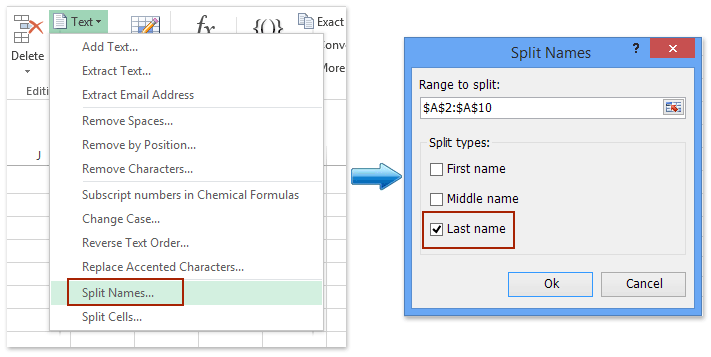
2. Trong hộp thoại Tên phân tách thứ hai, vui lòng chỉ định ô đầu tiên của cột đích bên cạnh cột tên đầy đủ ban đầu và nhấp vào OK .
Và sau đó tất cả họ được trích xuất từ tên đầy đủ và đặt bên cạnh cột họ tên ban đầu. Xem ảnh chụp màn hình:

3. Chọn cột họ mới và nhấp vào Ngày > Sắp xếp A đến Z or Sắp xếp từ Z đến A, và sau đó trong hộp thoại Cảnh báo sắp xếp, vui lòng chọn Mở rộng sự lựa chọn và nhấp vào Sắp xếp cái nút. Xem ảnh chụp màn hình:

Và bây giờ cột tên đầy đủ được sắp xếp theo họ. Nếu cần, vui lòng xóa cột họ mới tạo khi bạn cần.
Sắp xếp theo họ với việc đảo ngược họ và tên
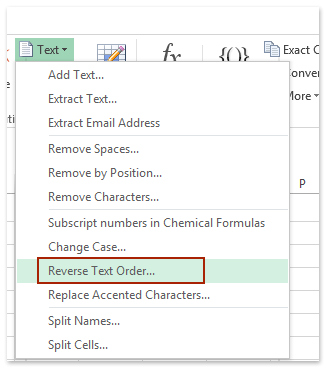
Trên thực tế, chúng ta có thể đảo ngược ô tên đầy đủ và đặt họ ở đầu ô bằng Đảo ngược Thứ tự Văn bản tiện ích của Kutools cho Excel, do đó sẽ khá dễ dàng để sắp xếp theo họ.
Kutools cho Excel- Bao gồm hơn 300 công cụ tiện dụng cho Excel. Bản dùng thử miễn phí đầy đủ tính năng trong 30 ngày, không cần thẻ tín dụng! Get It Now
1. Chọn cột tên đầy đủ không có tiêu đề cột và nhấp vào Kutools > bản văn > Đảo ngược Thứ tự Văn bản. Xem ảnh chụp màn hình bên trái:
2. Trong hộp thoại Mở Văn bản Đảo ngược, vui lòng kiểm tra Không gian và nhấp vào Ok cái nút. Xem ảnh chụp màn hình:

3. Chọn cột tên đầy đủ, sau đó bấm Ngày > Sắp xếp A đến Z or Sắp xếp từ Z đến A. Cho đến nay cột tên đầy đủ đã được sắp xếp theo họ rồi. Nhưng chúng ta cần khôi phục thứ tự tên đầy đủ bình thường.
4. Lặp lại Bước 1 và Bước 2 để khôi phục thứ tự tên đầy đủ bình thường.
Vui lòng Chọn cột tên đầy đủ mà không có tiêu đề cột và nhấp vào Kutools > bản văn > Đảo ngược Thứ tự Văn bản. Và sau đó kiểm tra Không gian và nhấp vào Ok trong hộp thoại Reverse Text. Xem ảnh chụp màn hình:

Sắp xếp cột tên đầy đủ theo họ với Kutools cho Excel
Sử dụng chức năng Văn bản thành Cột hoặc chức năng Tìm và Thay thế để sắp xếp tên theo họ không dễ hơn áp dụng Sắp xếp nâng cao tính năng của Kutools cho Excel.
Kutools cho Excel- Bao gồm hơn 300 công cụ tiện dụng cho Excel. Bản dùng thử miễn phí đầy đủ tính năng trong 30 ngày, không cần thẻ tín dụng! Get It Now
1. Chọn cột tên đầy đủ bạn muốn sắp xếp theo họ và nhấp vào Kutools Plus > Sắp xếp nâng cao để kích hoạt tính năng này.
2. Trong cửa sổ bật lên Sắp xếp nâng cao hộp thoại, chọn cột bạn muốn sắp xếp, chọn tên họ từ Sắp xếp danh sách thả xuống, đã chỉ định thứ tự sắp xếp từ trật tự danh sách thả xuống và nhấp vào Ok cái nút. Xem ảnh chụp màn hình:
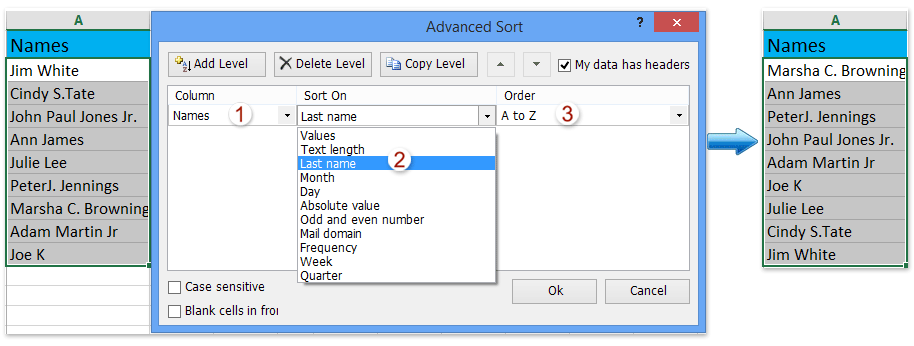
Cho đến nay cột tên đầy đủ đã được sắp xếp theo họ cùng một lúc.
Demo: sắp xếp tên đầy đủ theo họ trong Excel
Các bài báo tương đối
- Sắp xếp theo tần suất trong Excel
- Sắp xếp sinh nhật (ngày) theo tháng / năm / ngày chỉ trong Excel
- Sắp xếp các ô theo ký tự hoặc số cuối cùng trong Excel
- Tự động sắp xếp cột theo giá trị trong Excel
- Lưu tiêu chí / thứ tự sắp xếp tùy chỉnh trong Excel
Công cụ năng suất văn phòng tốt nhất
Nâng cao kỹ năng Excel của bạn với Kutools for Excel và trải nghiệm hiệu quả hơn bao giờ hết. Kutools for Excel cung cấp hơn 300 tính năng nâng cao để tăng năng suất và tiết kiệm thời gian. Bấm vào đây để có được tính năng bạn cần nhất...

Tab Office mang lại giao diện Tab cho Office và giúp công việc của bạn trở nên dễ dàng hơn nhiều
- Cho phép chỉnh sửa và đọc theo thẻ trong Word, Excel, PowerPoint, Publisher, Access, Visio và Project.
- Mở và tạo nhiều tài liệu trong các tab mới của cùng một cửa sổ, thay vì trong các cửa sổ mới.
- Tăng 50% năng suất của bạn và giảm hàng trăm cú nhấp chuột cho bạn mỗi ngày!
